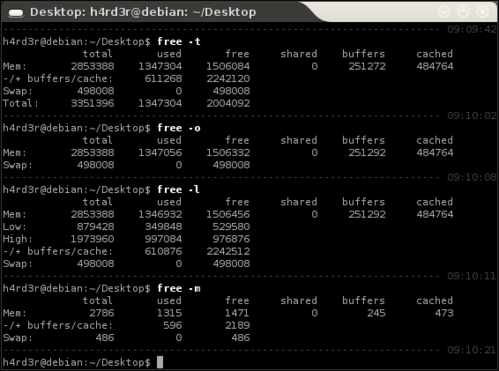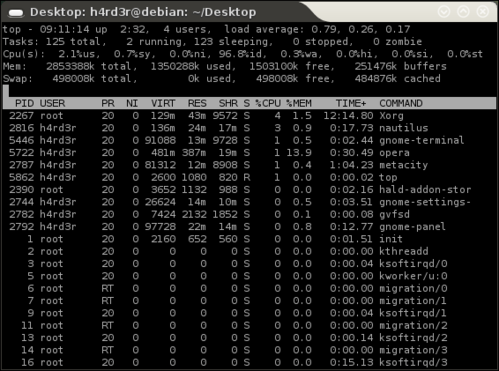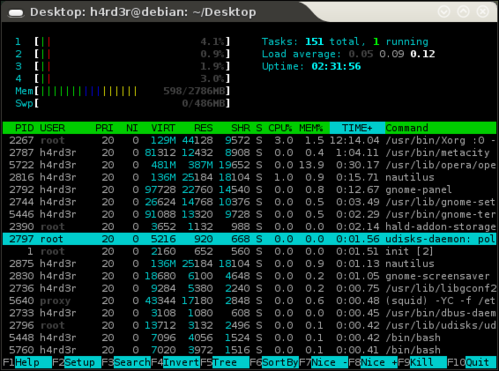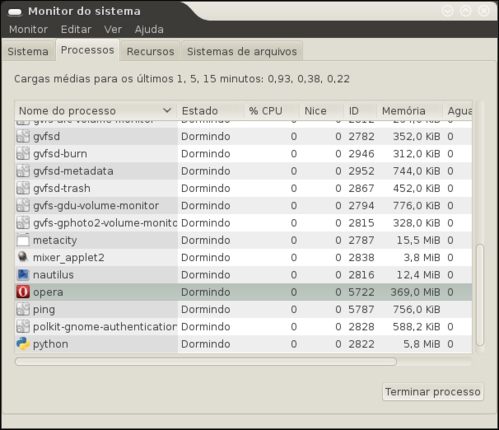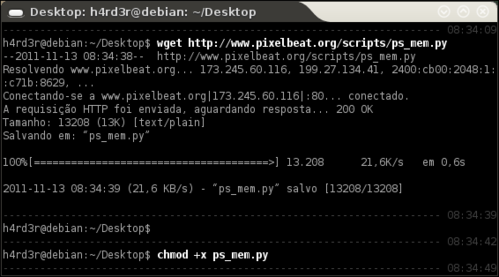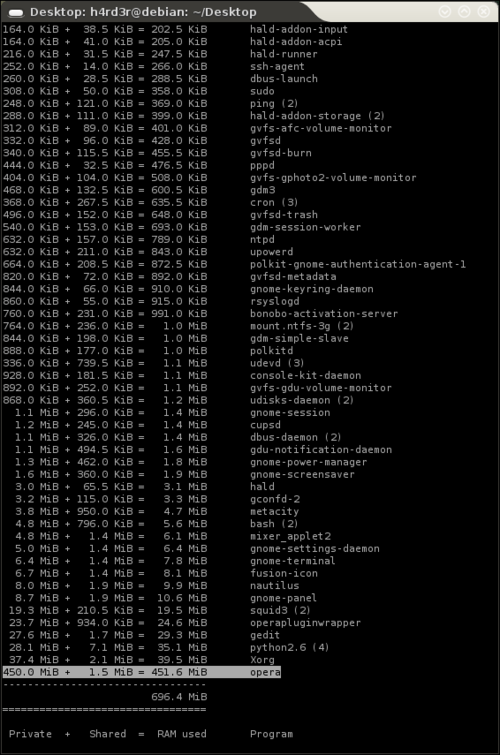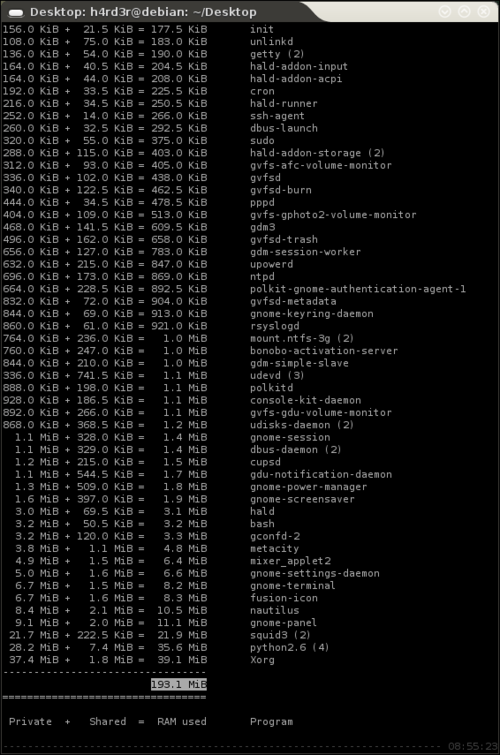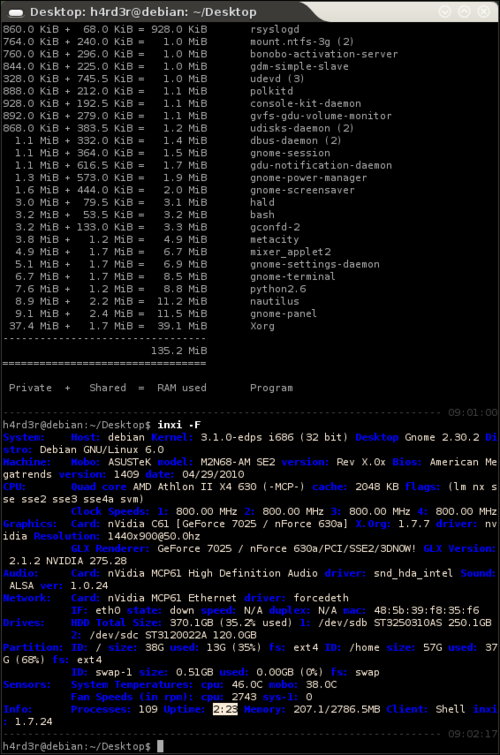Obtendo informações sobre o uso dos recursos do sistema
Publicado por Perfil removido em 16/01/2012
[ Hits: 16.286 ]
Obtendo informações sobre o uso dos recursos do sistema
Além das já apresentadas ferramentas, podemos também utilizar um script bem bacana para saber o que ocorre no sistema:
wget http://www.pixelbeat.org/scripts/ps_mem.py
chmod +x ps_mem.py
$ sudo ./ps_mem.py
Notem que na imagem acima, o navegador Opera está consumindo 450 MB de RAM. Para tê-la de volta, poderia fechá-lo normalmente ou finalizando diretamente com:
sudo killall opera
Ou mesmo matando o PID do mesmo:
sudo kill -9 PID
Ao executar o script novamente, vemos que o consumo diminuiu para somente 193.1 MB:
Porém, resolvo parar alguns serviços, tais como: cron, cups, ntp e squid3:
$ sudo /etc/init.d/cron stop
$ sudo /etc/init.d/cups stop
$ sudo /etc/init.d/ntp stop
$ sudo /etc/init.d/squid3 stop
* Além dos serviços parados acima, fechei 2 aplicativos de bandeja: o da HP e o Fusion Icon.
Com isto, o consumo de RAM diminuiu para 135.2 MB, isto num Debian Squeeze + Kernel 3.1 e rodando GNOME 2:
- Aos usuários do Arch Linux
Troquem o cabeçalho do script, de:
Para:
Ou então, executem o script assim:
# python2 ./ps_mem.py
Ou:
# sudo python2 ./ps_mem.py
* Lembrando que o mesmo deve ser executado como 'root'. Vejam o mesmo rodando como usuário normal:
ps_mem.py
O resultado:
Sorry, root permission required.
Referências:
- Looking Close at Memory Usage - http://kmandla.wordpress.com
- Viewtopic - https://bbs.archlinux.org
- Intro Linux - http://linux.die.net
Publicado em meu Blog:
Limitando a banda no download de arquivos no Apache 2.0
Instalando TeamViewer no Debian 12
Como instalar o Indy no Lazarus
Instalando Frostwire no Linux Mint 18
Thunar - Adicionando opção de criar atalhos no menu contexto
Ideone.com - IDE online para C, PHP, Python, Java e muitas outras
Utilizando o KaZaA em GNU/Linux Debian
Utilizando mídia de armazenamento USB no Qemu em linha de comando
openSUSE 12.2 - Instalação pelo pendrive
Nenhum comentário foi encontrado.
Patrocínio
Destaques
Artigos
Como atualizar sua versão estável do Debian
Cirurgia para acelerar o openSUSE em HD externo via USB
Void Server como Domain Control
Dicas
Script de montagem de chroot automatica
Atualizar Linux Mint 22.2 para 22.3 beta
Jogar games da Battle.net no Linux com Faugus Launcher
Como fazer a Instalação de aplicativos para acesso remoto ao Linux
Tópicos
Conky, alerta de temperatura alta (15)
De volta para o futuro - ou melhor, para o presente (parte 2) (3)
Instalação do cosmic no archlinux (1)
Por que passar nas disciplinas da faculdade é ruim e ser reprovado é b... (7)
Top 10 do mês
-

Xerxes
1° lugar - 149.341 pts -

Fábio Berbert de Paula
2° lugar - 67.595 pts -

Buckminster
3° lugar - 22.608 pts -

Mauricio Ferrari
4° lugar - 21.175 pts -

Alberto Federman Neto.
5° lugar - 20.205 pts -

edps
6° lugar - 19.040 pts -

Daniel Lara Souza
7° lugar - 18.087 pts -

Andre (pinduvoz)
8° lugar - 16.552 pts -

Alessandro de Oliveira Faria (A.K.A. CABELO)
9° lugar - 15.860 pts -

Jesuilton Montalvão
10° lugar - 14.997 pts